Atualizado em December 2024: Pare de receber mensagens de erro que tornam seu sistema mais lento, utilizando nossa ferramenta de otimização. Faça o download agora neste link aqui.
- Faça o download e instale a ferramenta de reparo aqui..
- Deixe o software escanear seu computador.
- A ferramenta irá então reparar seu computador.
Enquanto eu amo usar o Windows Live Mail no meu Windows 7, atualizar nunca foi um prazer para mim. Por muito tempo eu tinha parado de atualizar o Windows Live Mail 2011 para sua versão mais recente, pela simples razão de que sempre que eu fiz isso e reiniciei, eu era incapaz de responder ou enviar novo e-mail e recebeu o erro – Falha ao inicializar a tela.
Eu nunca encontrei realmente uma solução para este erro!
Eu tinha tentado atualizar WLM em muitas ocasiões, recebeu o mesmo erro e, em seguida, restaurar o sistema de volta para obter a versão anterior. Desta vez também, eu decidi enfrentar o processo de atualização mais uma vez, atualizando
Windows Live Mail Versão 2011 para construir 15.4.3555.0308
há uns dias atrás.
Eu novamente enfrentei o mesmo problema, quando reiniciei meu computador, iniciei o Windows Live Mail e tentei enviar um novo e-mail!
Tabela de Conteúdos
Falha ao inicializar a tela
Atualizado: dezembro 2024.
Recomendamos que você tente usar esta nova ferramenta. Ele corrige uma ampla gama de erros do computador, bem como proteger contra coisas como perda de arquivos, malware, falhas de hardware e otimiza o seu PC para o máximo desempenho. Ele corrigiu o nosso PC mais rápido do que fazer isso manualmente:
- Etapa 1: download da ferramenta do reparo & do optimizer do PC (Windows 10, 8, 7, XP, Vista - certificado ouro de Microsoft).
- Etapa 2: Clique em Iniciar Scan para encontrar problemas no registro do Windows que possam estar causando problemas no PC.
- Clique em Reparar tudo para corrigir todos os problemas
Então decidi reparar o WLM. Não funcionou. Uma nova instalação parecia ser a única opção. Eu exportei meu e-mail e configurações, desinstalei o WLM reinstalado WLM e importei de volta meu e-mail e configurações. Agora eu poderia enviar novos e-mails!
As coisas pareciam grandes – até que eu reiniciei e recebi a mensagem:
Aguarde enquanto o Windows configura o Windows Live Mail
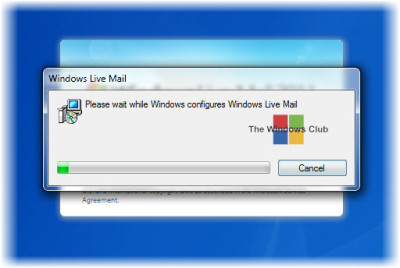
Agora cada vez que eu reiniciei meu Windows, eu recebi esta mensagem – e foi muito irritante esperar por um minuto ou dois.
Por isso, olhei à minha volta na Internet e descobri que não havia muita ajuda confirmada e funcional disponível em todo o lado para este problema em particular – embora parecesse ser um problema comum. Depois deparei-me com um pouco de informação que me apontou nesta direcção. O problema parecia estar nas Permissões para a seguinte chave de registro:
HKEY_LOCAL_MACHINESOFTWARE ClassesWLMail.Url.Mailto
Então eu saí do Windows Live Mail, abri o Registro do Windows e naveguei até esta chave. Eu tentei abri-lo e alterar suas permissões. Mas não consegui e recebi as seguintes mensagens:
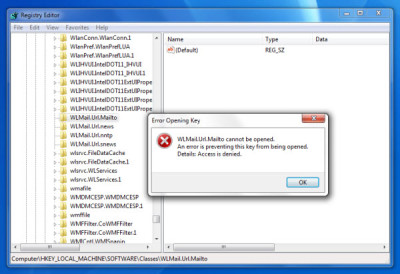

Não consegui salvar as alterações.
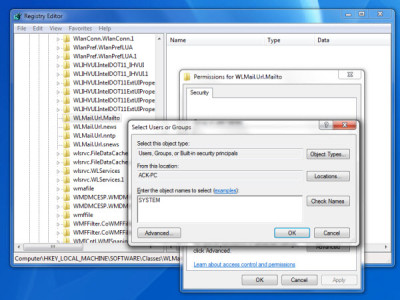
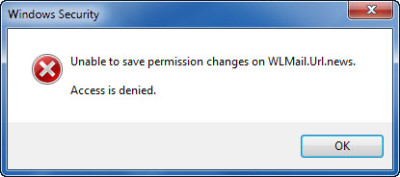
Então eu baixei nosso freeware portátil
RegOwnIt
que permite que você assuma a propriedade e o controle das chaves do registro de forma fácil e rápida.
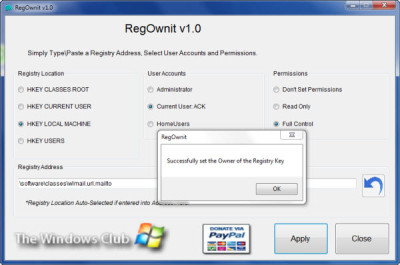
Eu colei o caminho da chave de registro e cliquei em Aplicar. A nova propriedade foi definida.
Agora você tem que garantir que as permissões para
WLMail.Url.Mailto
são as seguintes:
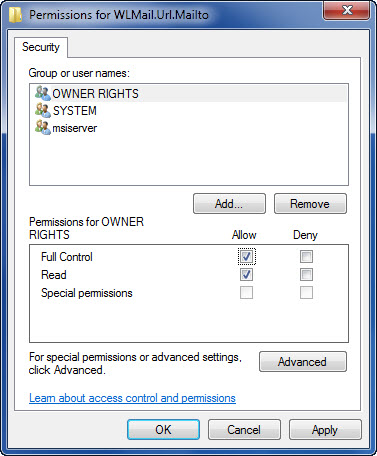
Clique com o botão direito do mouse > Permissões > Configure-as assim > Clique em Aplicar/OK – e você também verá algumas novas configurações aparecerem no registro.
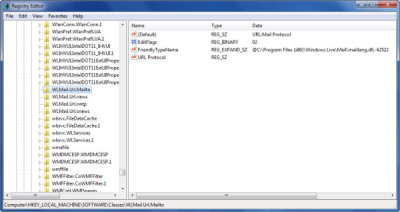
É isso mesmo!
Agora eu comecei meu Windows Live Messenger – e v
iola
– não mais
Por favor, espere…
Mensagem! O problema foi resolvido!
Espero que esta solução simples, para um problema bastante frustrante, que funcionou para mim, também o ajude. Se precisar de ajuda, pode sempre visitar-nos no nosso Fórum de Ajuda do Windows.
RECOMENDADO: Clique aqui para solucionar erros do Windows e otimizar o desempenho do sistema
Enzo é um fã entusiasta do Windows que gosta de resolver problemas do Windows em particular e falar sobre tecnologias MS em geral.
